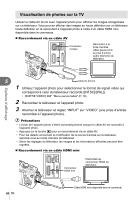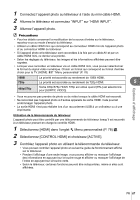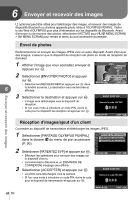Olympus E-PL2 E-PL2 Manuel d'instructions (Fran栩s) - Page 63
Édition d'images, chez l'image à éditer et appuyez sur, Sélectionnez
 |
View all Olympus E-PL2 manuals
Add to My Manuals
Save this manual to your list of manuals |
Page 63 highlights
Édition d'images fixes Les images enregistrées peuvent être éditées et sauvegardées comme de nouvelles images. 1 Affichez l'image à éditer et appuyez sur Q. • [EDITER RAW] est affiché si la photo est une image RAW, [EDIT JPEG] si c'est une image JPEG. Si l'image enregistrée avec un réglage [EFFAC. RAW+JPEG] est choisie, un des deux formats est utilisé selon [EDIT]. 2 Sélectionnez [EDITER RAW] ou [EDIT JPEG] et appuyez sur Q. EDITER RAW Créer une copie JPEG d'une image RAW. La copie JPEG est traitée en utilisant les réglages actuellement stockés sur l'appareil. Ajustez les réglages de l'appareil photo avant de choisir cette option. Choisissez parmi les options suivantes: [OMBRE AJUS]: Éclaircit un sujet sombre en contre-jour. [YEUX ROUGES]: Réduit l'effet "yeux rouges" lors de la prise de vue au flash. Choisissez la taille du cadre à l'aide de U ou G et utilisez FGHI pour positionner le cadre. 5 Options d'affichage EDIT JPEG CONF [ASPECT]: Change le format d'affichage des images de 4:3 (standard) en [3:2], [16:9] ou [6:6]. Une fois le format d'affichage modifié, utilisez le pavé directionnel pour indiquer la position de détourage. [NOIR&BLANC]: Crée des images en noir et blanc. [SEPIA]: Crée des images avec une teinte sépia. [SATURAT]: Règle la profondeur de la couleur. Ajustez la saturation des couleurs en observant l'image à l'écran. [Q]: Convertit la taille du fichier image à 1280 × 960, 640 × 480 ou 320 × 240. Les images dont le format d'affichage est autre que 4:3 (standard) sont converties à la taille la plus proche de fichier image. [e-PORTRAIT]: Rend la peau lisse et transparente. Il est possible que vous ne puissiez pas compenser selon l'image si la détection de visage échoue. # Précautions • Vous ne pouvez pas éditer des vidéos. • La correction des yeux rouges n'agit pas pour certaines images. • L'édition d'une image JPEG n'est pas possible dans les cas suivants : Lorsqu'une image a été enregistrée dans le format RAW, qu'une image a été retouchée sur un ordinateur, que l'espace disponible n'est pas suffisant sur la carte mémoire, que l'image a été enregistrée sur un autre appareil photo. • Lorsqu'une image est redimensionnée ([Q]), vous ne pouvez pas sélectionner un nombre de pixels supérieur à celui de l'image originale. • [P] et [ASPECT] peuvent être utilisés pour éditer des images dont le format d'affichage est 4:3 (standard) uniquement. FR 63